Enhanced Features to the Standard Line Tool
standard Open Line 및 Closed Line tools에 옵션이 추가되어 점 좌표, 선분 길이, 선분 사이의 각도 등을 지정할 수 있습니다.
| Basic | Standard | Professional |
|---|---|---|
| - | - | O |
Tool Parameters
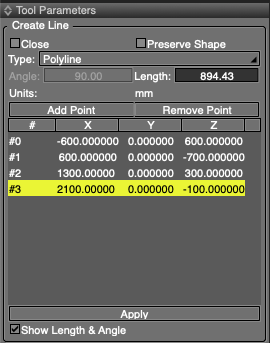
- XY, ZY, ZX Buttons
- 선이 만들어지는 평면.
- 마우스를 사용할 때 초기 클릭에 사용 된 평면이 참조 평면이됩니다.
- Close
- 선택한 경우 Apply을 클릭하면 선의 끝 점이 연결되어 닫힌 선이 만들어집니다.
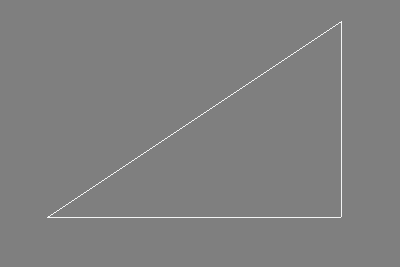
- 선택하지 않으면 끝 점이 연결되지 않아 열린 선이 됩니다.
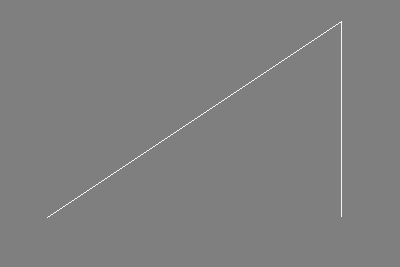
- Preserve Shape
- 선 분의 길이나 각도를 변경할 때 이 옵션은 후자의 선분의 모양을 유지합니다. 아래 그림에서 첫 번째 선 세그먼트의 길이를 변경하기 전에 도형 유지를 선택 취소하면 첫 번째 선 세그먼트와 두 번째 선 세그먼트 사이의 각도가 변경됩니다.
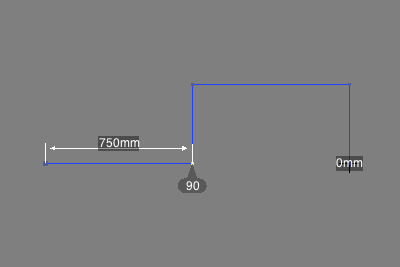
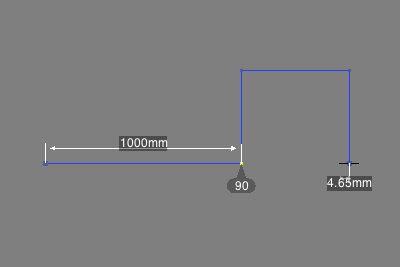
- Preserve Shape를 선택하지 않은 경우 선 세그먼트의 길이 또는 각도를 변경하면 선에서 후자의 점의 상대 위치에 영향을 줍니다. 아래 그림에서 첫 번째 선 세그먼트의 길이를 변경하기 전에 Preserve Shape를 선택 취소하면 첫 번째 선 세그먼트와 두 번째 선 세그먼트 사이의 각도가 변경됩니다.
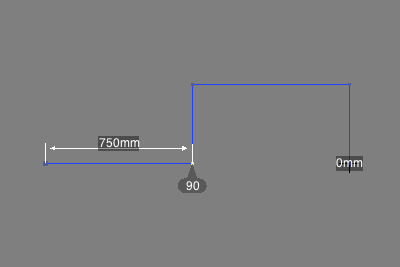
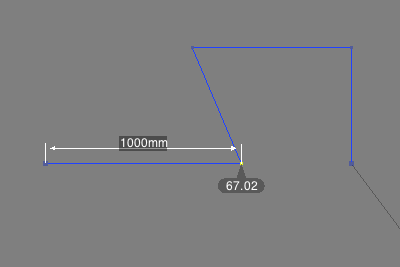
- Angle
- 선택한 점 전후 선 세그먼트 사이의 각도입니다. 텍스트 상자를 클릭하여 값을 편집하십시오.
- Length
- 선택한 점을 이전 점과 연결하는 선분의 길이입니다. 텍스트 상자를 클릭하여 값을 편집하십시오.
- Add Point
- 목록에서 현재 선택된 점 바로 뒤에 새 점을 추가합니다. 새 점이 (0, 0, 0)의 기본 위치에 추가됩니다.
- Remove Point
- 목록에서 현재 선택된 점을 삭제합니다.
- List of Point Coordinates
- 작성 중인 선에 각 점의 XYZ 좌표를 표시합니다. 텍스트 상자를 클릭하여 값을 편집하십시오.
- 모든 점의 좌표 값을 한 번에 변경하기 위해 목록에서 여러 점을 선택할 수도 있습니다.
- 아래 그림에서 두 번째 (# 1) 및 세 번째 (# 2) 점이 선택되었습니다.

- 좌표 텍스트 상자 중 하나를 더블 클릭하여 각 점에 대한 해당 좌표를 편집하십시오. 아래 그림에서 두 번째 점의 X 좌표가 20으로 변경되었습니다.

- Enter 키 (Win) 또는 Return 키 (Mac)를 눌러 선택한 모든 포인트의 좌표 값을 변경하십시오.

- Apply
- 라인 생성을 확인합니다.
- Show Length & Angle
- 선을 작성할 때 그림 창에 각 선분의 길이와 각도를 표시합니다.
참고 Shade3D Professional에서 사용 가능합니다.
주의 Control point handle 값은 표시되지 않으며 편집할 수 없습니다.